فايرفوكس والأمان: قم بتعطيل 9 مخاطر الآن! 🚫✨
على الرغم من أن Firefox يحظى بتقدير كبير من قبل المستخدمين المهتمين بالخصوصية، إلا أن بعض إعداداته الافتراضية قد تعرضك للمخاطر. بالإضافة إلى ذلك، لا يتم تحسين المتصفح لتحقيق الأداء الأمثل والأمان وتجربة المستخدم. إذا كنت تستخدم Firefox بالإعدادات الافتراضية، فأوصيك بتعطيل هذه الميزات. 🔒✨
1 تعبئة كلمات المرور تلقائيًا
مثل المتصفحات الأخرى، فايرفوكس يتيح لك حفظ معلومات تسجيل الدخول الخاصة بك للتعبئة التلقائية عند زيارة مواقع الويب. على الرغم من أن هذه الميزة مريحة، إلا أنها تشكل أيضًا خطرًا، حيث قد يؤدي الوصول غير المصرح به أو خرق البيانات إلى الكشف عن بيانات الاعتماد الحساسة الخاصة بك. لحماية بياناتك، يجب عليك منع Firefox من حفظها. 🔐✋
للقيام بذلك، انقر فوق الخطوط الأفقية الثلاثة في الزاوية اليمنى العليا وحدد "الإعدادات". بعد ذلك، انتقل إلى علامة التبويب "الخصوصية والأمان" على اليسار وانتقل إلى الأسفل إلى قسم كلمات المرور.
هنا، قم بإلغاء تحديد المربع بجوار "طلب حفظ كلمات المرور". انقر أيضًا على "كلمات المرور المحفوظة" واحذف أي كلمات مرور مخزنة في متصفحك. ⚠️🗑️
تأكد فقط من عدم حذف جميع كلمات المرور الخاصة بك قبل التأكد من حفظها أو حفظها في مكان آمن. لا يوجد شيء أكثر إزعاجًا من عدم القدرة على الوصول إلى حساباتك. 😩
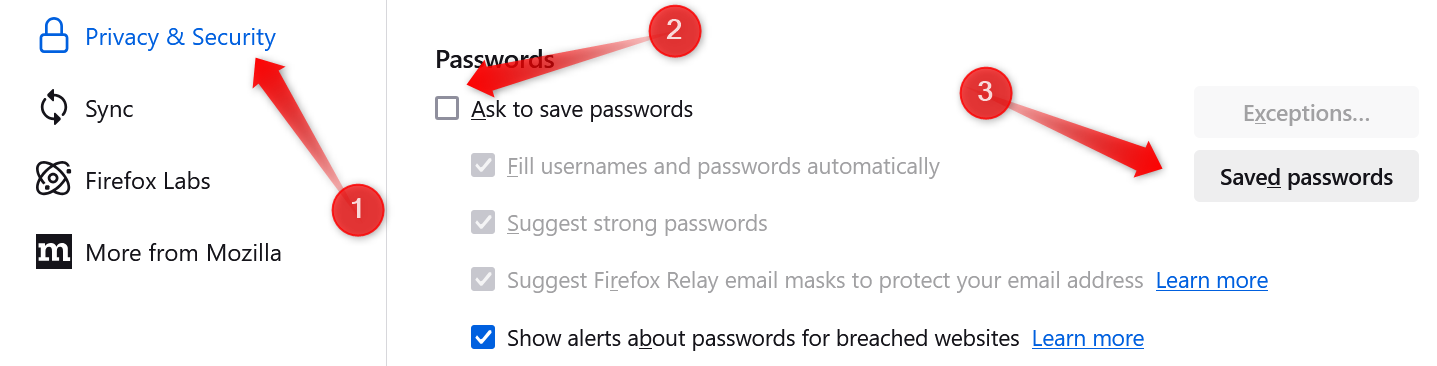
2 اقتراحات البحث في شريط العناوين
بشكل افتراضي، يعرض Firefox اقتراحات البحث أثناء الكتابة في شريط البحث، وهو أمر أجد أنه مزعج. ويقوم أيضًا بتسجيل وعرض عمليات البحث الأخيرة، والتي قد تشكل مشكلة تتعلق بالخصوصية إذا قمت بمشاركة جهازك مع الآخرين. قد تؤدي اقتراحات البحث الشائعة أيضًا إلى إرباك شريط العناوين لديك. لهذه الأسباب، أفضل إبقاء اقتراحات البحث معطلة. 🤔🛑
لإيقاف تشغيل اقتراحات البحث في Firefox، انقر فوق الخطوط الأفقية الثلاثة في الزاوية اليمنى العليا وحدد "الإعدادات". بعد ذلك، انتقل إلى علامة التبويب "بحث" على اليسار وانتقل إلى الأسفل إلى قسم اقتراحات البحث. قم بإلغاء تحديد المربعات بجوار "إظهار اقتراحات البحث" و"إظهار عمليات البحث الأخيرة" إذا تم تمكينها.
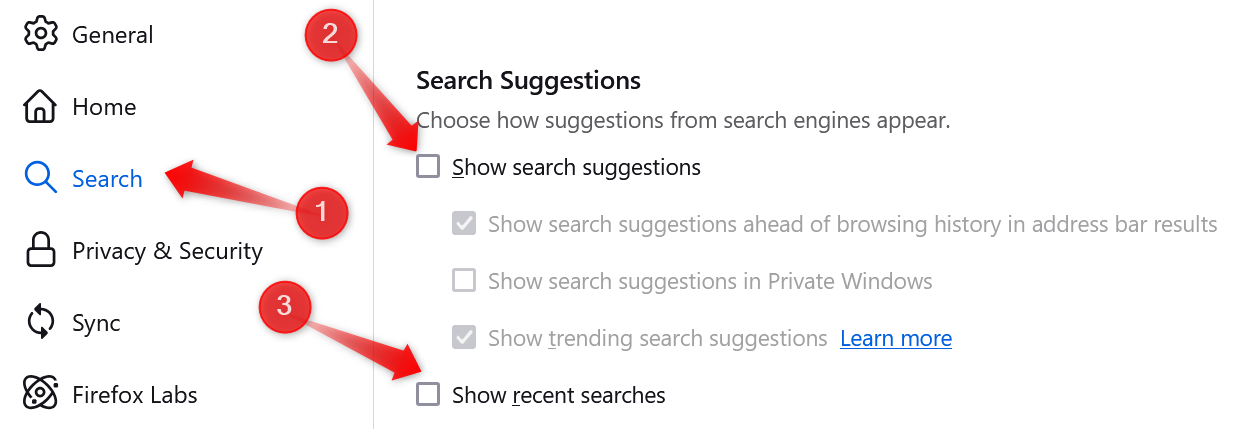
3 تعطيل الاتصالات المضاربة
عندما تمرر مؤشر الماوس فوق رابط أو تبدأ في كتابة عنوان URL، يتصل Firefox بشكل استباقي بالخادم المرتبط، متوقعًا أنك ستزور الموقع لتقليل وقت التحميل. على الرغم من أن هذا قد يؤدي إلى تسريع عملية التصفح، إلا أنه أمر محفوف بالمخاطر إذا كتبت عنوان URL لموقع ضار بشكل خاطئ. بالإضافة إلى ذلك، فهو يستخدم موارد الشبكة غير الضرورية. 💻⚡
لا يؤثر تعطيل هذه الميزة بشكل كبير على وقت تحميل مواقع الويب، ولهذا السبب اخترت تعطيل الاتصالات المضاربة. للقيام بذلك، اكتب حول: التكوين في شريط العناوين واضغط على Enter. انقر فوق "قبول المخاطرة والاستمرار"، ابحث شبكة.http.حد التوازي المضاربي، انقر نقرًا مزدوجًا فوق الإعداد واضبط القيمة على 0.
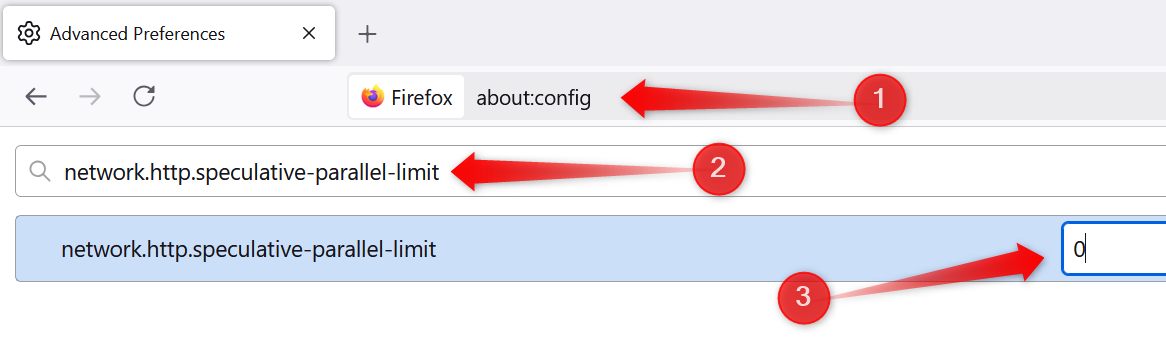
4 لا تتذكر التاريخ أبدًا
يقدم Firefox خيار "عدم تذكر السجل أبدًا" الذي يمنع المتصفح من حفظ نشاط التصفح الخاص بك، بما في ذلك المواقع التي قمت بزيارتها، والعمليات البحثية، وملفات تعريف الارتباط، والبيانات المخزنة مؤقتًا. إنه مثل وضع التصفح الخاص الدائم الذي لا يترك أي أثر لنشاطك ويمنع الآخرين من رؤية سجل التصفح الخاص بك. 🕵️♂️🔍
لتفعيل هذه الميزة، انقر على الخطوط الأفقية الثلاثة في الزاوية اليمنى العليا وحدد "الإعدادات". بعد ذلك، انتقل إلى علامة التبويب "الخصوصية والأمان" على اليسار وانتقل إلى قسم "السجل" في اللوحة اليمنى. في القائمة المنسدلة بجوار "ما يفعله Firefox"، حدد "عدم تذكر السجل أبدًا".
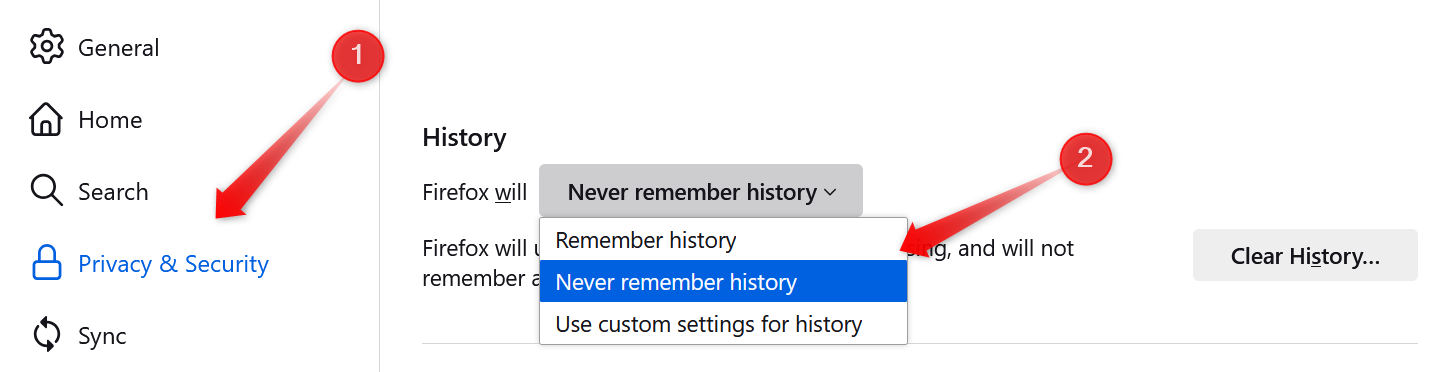
سيؤدي هذا إلى منع Firefox من تخزين السجل، وبالتالي لن تضطر إلى حذفه. بالإضافة إلى ذلك، سيتم تعطيل الإعدادات مثل ملفات تعريف الارتباط وبيانات الموقع. ✅🧹
5 التشغيل التلقائي للصوت والفيديو
هل يزعجك تشغيل الصوت والفيديو بشكل غير متوقع على بعض المواقع؟ إذا كان الأمر كذلك، فإن Firefox يسمح لك بإيقاف تشغيل الوسائط تلقائيًا. أقوم دائمًا بتعطيل هذا الإعداد الافتراضي لأنه يحسن تجربة التصفح الخاصة بي بشكل كبير. ومع ذلك، يجب أن تلاحظ أن هذا الإعداد يحظر فقط تشغيل الصوت والفيديو تلقائيًا؛ لا يزال بإمكانك تشغيل الوسائط يدويًا عند زيارة موقع ما. 🎶⏸️
لتعطيل التشغيل التلقائي للصوت والفيديو في Firefox، انقر فوق الخطوط الثلاثة الأفقية في الزاوية اليمنى العليا وحدد "الإعدادات". بعد ذلك، انتقل إلى علامة التبويب "الخصوصية والأمان" على اليسار وانتقل إلى الأسفل إلى قسم الأذونات. انقر فوق زر "الإعدادات" بجوار التشغيل التلقائي وحدد "حظر الصوت والفيديو" من القائمة المنسدلة بجوار الافتراضي لجميع المواقع.
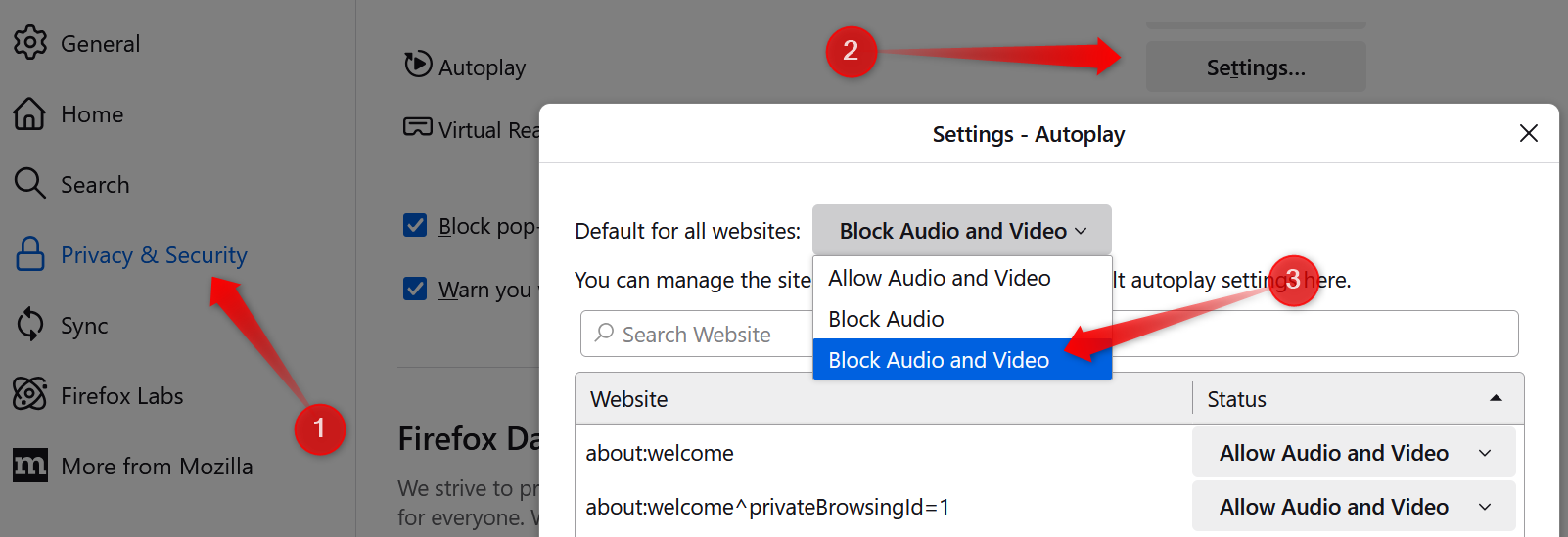
6 القياس عن بعد وجمع البيانات
على الرغم من أن Firefox هو متصفح يركز على الخصوصية، إلا أنه لا يزال يجمع البيانات لتحسين تجربة التصفح الخاصة بك. رغم أن هذا قد لا يشكل مشكلة بالنسبة لمعظم المستخدمين، إلا أنني أفضل تعطيل ميزة تتبع البيانات هذه. عندما تقوم بتعطيل هذا الإعداد، سيقوم Firefox أيضًا بحذف أي تفاصيل تقنية وبيانات قام بجمعها خلال 30 يومًا. 🗂️❌
لمنع Firefox من جمع البيانات، انقر فوق الخطوط الأفقية الثلاثة في الزاوية اليمنى العليا وحدد "الإعدادات". بعد ذلك، انتقل إلى علامة التبويب "الخصوصية والأمان" في الشريط الجانبي الأيسر وانتقل إلى الأسفل إلى قسم "جمع بيانات Firefox واستخدامها". قم بإلغاء تحديد المربع بجوار "السماح لـ Firefox بإرسال البيانات الفنية والتفاعلية إلى Mozilla".
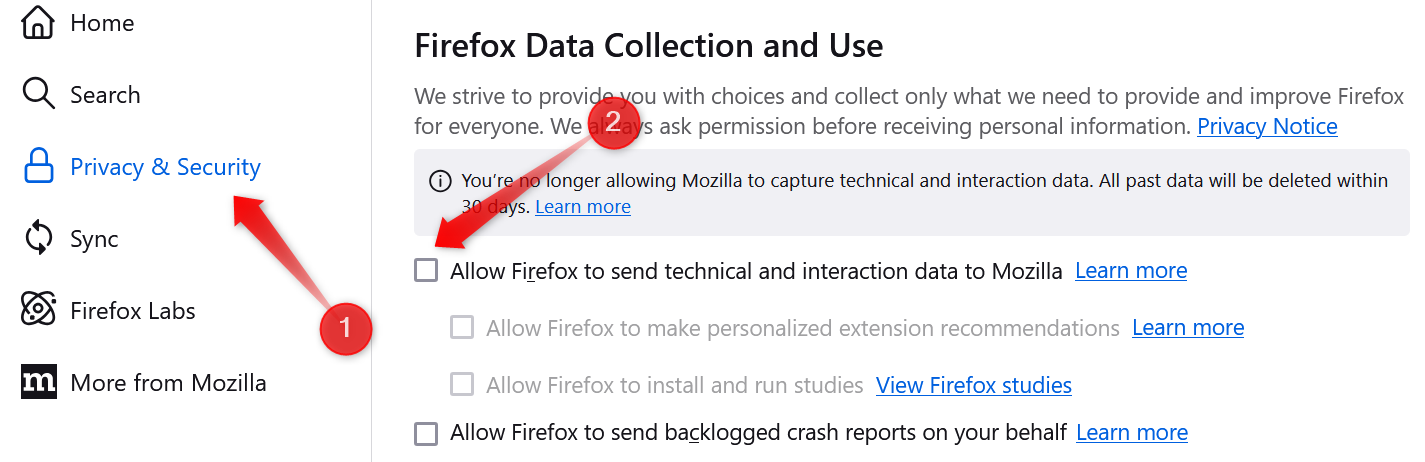
7 تسريع الأجهزة
تعمل ميزة تسريع الأجهزة على نقل المعالجة من وحدة المعالجة المركزية (CPU) إلى وحدة معالجة الرسومات (GPU) المخصصة، مما قد يؤدي إلى تحسين الأداء والسرعة. ومع ذلك، بناءً على تجربتي، غالبًا ما يؤدي تمكين هذه الميزة إلى حدوث مشكلات مثل تمزق الفيديو والتلعثم ومشكلات العرض الأخرى أثناء البث أو ممارسة الألعاب. ولهذا السبب، أفضل إبقاءه معطلاً. ⚙️🚫
لتعطيل تسريع الأجهزة، انقر فوق الخطوط الأفقية الثلاثة وحدد "الإعدادات". بعد ذلك، انتقل إلى علامة التبويب "عام" في الشريط الجانبي الأيسر، وانتقل إلى الأسفل حتى تصل إلى قسم "الأداء"، ثم قم بإلغاء تحديد المربع بجوار "استخدام إعدادات الأداء الموصى بها". بعد ذلك، قم بإلغاء تحديد المربع بجوار "استخدام تسريع الأجهزة عند توفره".
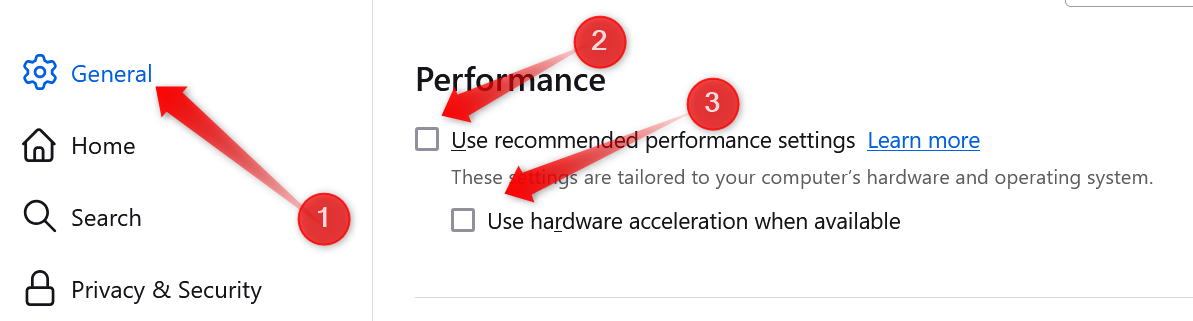
8 أذونات الميكروفون والكاميرا
هل يزعجك عندما تطلب مواقع الويب الإذن بالوصول إلى الكاميرا والميكروفون الخاص بك؟ هل أنت قلق بشأن منح الأذونات عن طريق الخطأ دون أن تدرك ذلك؟ يتيح لك Firefox إيقاف طلبات الأذونات هذه. يمكنك أيضًا اختيار منح حق الوصول إلى مواقع محددة وحظر مواقع أخرى. 📷🎤🚫
لإدارة هذه الأذونات، انقر على الخطوط الأفقية الثلاثة في الزاوية اليمنى العليا وحدد "الإعدادات". بعد ذلك، انتقل إلى علامة التبويب "الخصوصية والأمان" في الشريط الجانبي الأيسر، وانتقل إلى الأسفل إلى قسم الأذونات، وانقر على زر "الإعدادات" بجوار الكاميرا والميكروفون. هنا، قم بإلغاء تحديد المربع بجوار "حظر الطلبات الجديدة للوصول إلى الكاميرا/الميكروفون".
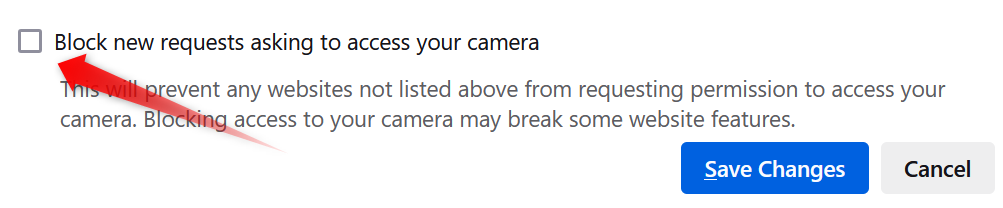
9 WebRTC (اتصالات الويب في الوقت الفعلي)
WebRTC (الاتصال عبر الويب في الوقت الفعلي) هو بروتوكول يتيح الاتصال المباشر من نظير إلى نظير في المتصفحات. على الرغم من أنه يجب تمكين هذا البروتوكول لمكالمات الفيديو والمكالمات الصوتية ونقل الملفات، إلا أنه قد يؤدي أيضًا إلى تسريب عنوان IP الأساسي الخاص بك، حتى إذا كنت تستخدم VPN. لأنني أقدر خصوصيتي، أقوم بتعطيل WebRTC عندما لا أستخدم هذه الميزات. 🌐🔒
لتعطيله، اكتب حول: التكوين في شريط عنوان المتصفح واضغط على Enter. تقبل المخاطرة واستمر، ثم ابحث تم تمكين اتصال الأقران بالوسائط في شريط البحث. انقر نقرًا مزدوجًا فوق هذا الإعداد لتغيير قيمته من "True" إلى "False" وتعطيل WebRTC، مما يمنع تسريبات IP. يمكنك إعادة تمكينه في أي وقت عن طريق النقر المزدوج فوق القيمة مرة أخرى.
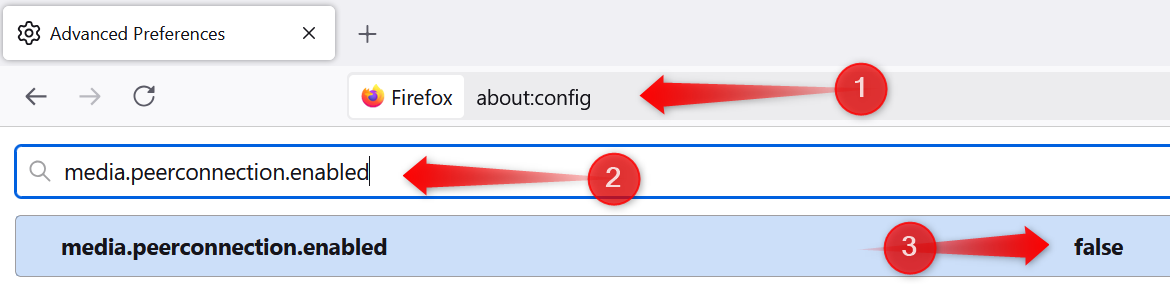
هذه بعض الإعدادات التي أبقيها دائمًا معطلة في Firefox. للسيساعدك تمكين هذه الخيارات على منع جمع البيانات غير المرغوب فيها وتنظيف الواجهة وتحسين أداء المتصفح لديك. إذا كنت تستخدم الإعدادات الافتراضية حاليًا، فهذا هو الوقت المثالي لإجراء هذه التعديلات وتخصيص Firefox وفقًا لتفضيلاتك. 🛠️👌
إذا كنت جديدًا على Firefox أو تفكر في التبديل من Chrome، فإنني أوصي باستكشاف الميزات التي تجعل Firefox خيارًا متفوقًا مقارنة بالمتصفحات الأخرى. 🌟🔥




















